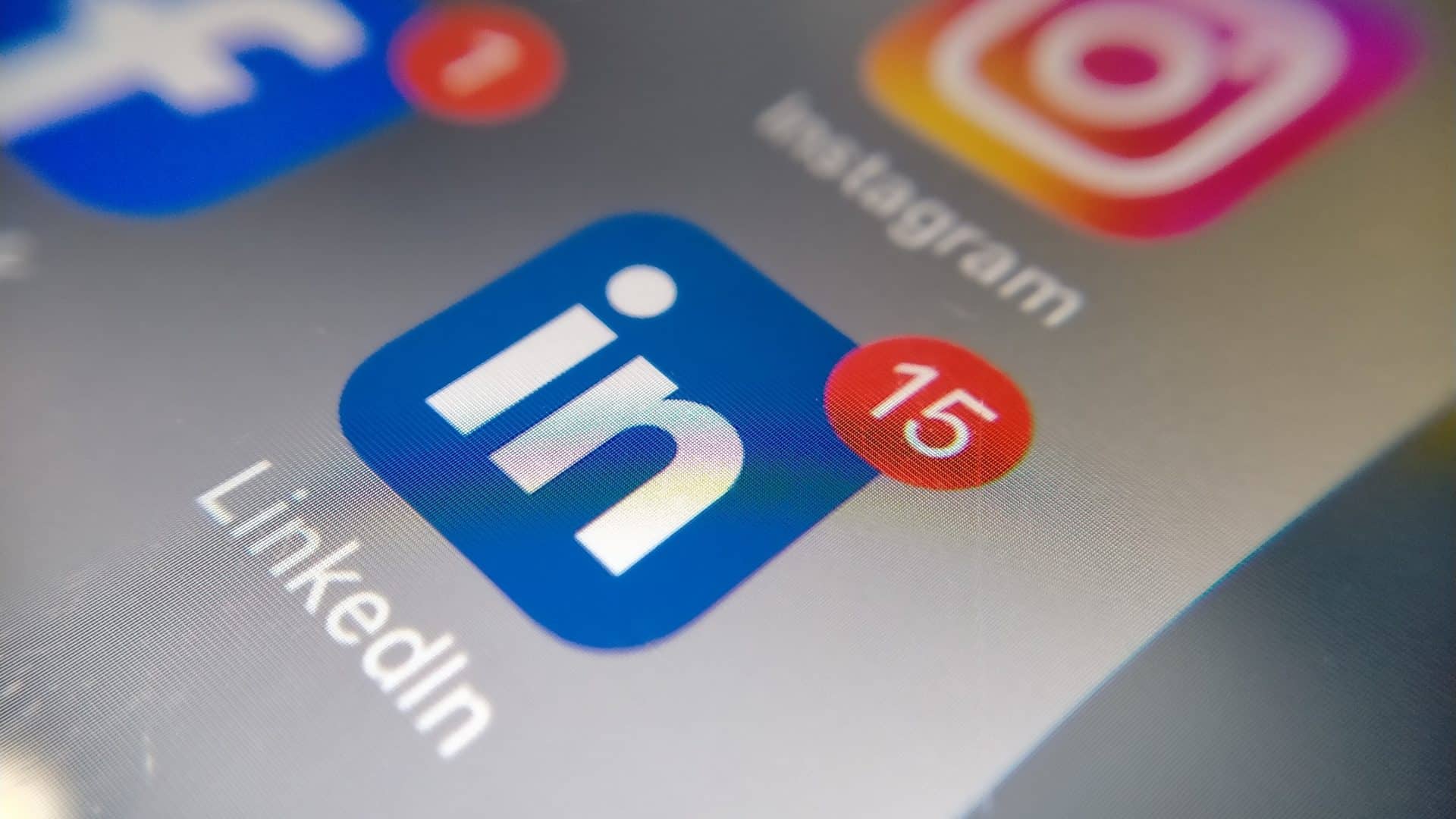Siga o Olhar Digital no Google Discover
Você sabia que o LinkedIn pode usar seus dados para exibir anúncios em aplicativos e sites externos? A plataforma utiliza informações fornecidas ao criar sua conta ou obtidas por meio de terceiros para personalizar a publicidade enviada. Para saber como recusar esse tipo de conteúdo, veja os passos abaixo.
Ofertas

Por: R$ 22,59

Por: R$ 59,95

Por: R$ 3.099,00

Por: R$ 3.324,00

Por: R$ 799,00

Por: R$ 241,44
Por: R$ 349,90

Por: R$ 2.159,00

Por: R$ 188,99

Por: R$ 45,00

Por: R$ 379,00

Por: R$ 1.239,90

Por: R$ 943,20

Por: R$ 798,99

Por: R$ 205,91

Por: R$ 476,10

Por: R$ 1.139,05

Por: R$ 949,00

Por: R$ 7,60


Por: R$ 21,77

Por: R$ 16,63

Por: R$ 59,95


Por: R$ 7,20

Por: R$ 139,90

Por: R$ 119,90

Por: R$ 398,99

Por: R$ 79,90

Por: R$ 199,90
Como desativar anúncios fora da plataforma do LinkedIn
Pelo aplicativo para celular
Tempo necessário: 3 minutos
- Acesse o LinkedIn
Na parte superior do aplicativo, toque no ícone do seu perfil. Em seguida, na aba aberta à esquerda, toque em “Configurações”.

- Prossiga para a área de gerenciamento
Depois, na próxima tela, toque em “Dados de publicidade”. Adiante, na janela aberta no navegador, vá para o setor “Dados externos” e toque em “Anúncios fora do LinkedIn”.

- Conclua a mudança
Por fim, desative a opção “Anúncios fora do LinkedIn”.

Leia também:
- Como criar senhas fortes para proteger redes sociais e dados sensíveis
- Rede sociais causam alterações no cérebro de crianças e adolescentes
- Como as redes sociais podem aumentar a ansiedade?
Pelo navegador
- Entre na sua conta do LinkedIn;
- Na barra superior da plataforma, clique em “Eu”;
- Depois, na janela suspensa, clique em “Configurações e privacidade”;
- Na lateral esquerda da tela seguinte, clique em “Dados de publicidade”;
- Logo após, na página ao lado direito, vá para o setor “Dados externos” e clique em “Anúncios fora do LinkedIn;
- Afinal, na próxima tela, desative o modo “Anúncios fora do LinkedIn”.
Como receber as notícias do Olhar Digital no meu celular?
Para participar e usufruir de informações do Olhar Digital no WhatsApp, o usuário deve seguir o Canal do site na seção “Atualizações” do aplicativo e ativar as notificações para ser avisado sobre novos conteúdos. Aprenda a fazer isso nos passos abaixo:
- Entre no Canal do Olhar Digital;
- Depois, no canto superior da tela, toque em “Seguir”;
- Para ativar as notificações, ative o símbolo do sininho no topo da tela — o ícone só vai aparecer após você seguir o canal;
- Para acessar o grupo quando quiser, vá até a aba de Atualizações e clique no nome do canal — na nova atualização do WhatsApp, a aba suporta os Status e os Canais.
*Com informações do LinkedIn.